윈 도 우 향상된 윈도우 자동 로그인 On/Off 스크립트
2023.02.11 21:24
향상됐다는 건,
많이 쓰는 방법으로
오른쪽 설정창 저 버튼을 해제해야
netplwiz (control userpasswords2) 에서 왼쪽 메뉴가 나타나
자동로그인을 설정할수 있는데 이런거 전혀 손댈 필요없습니다.
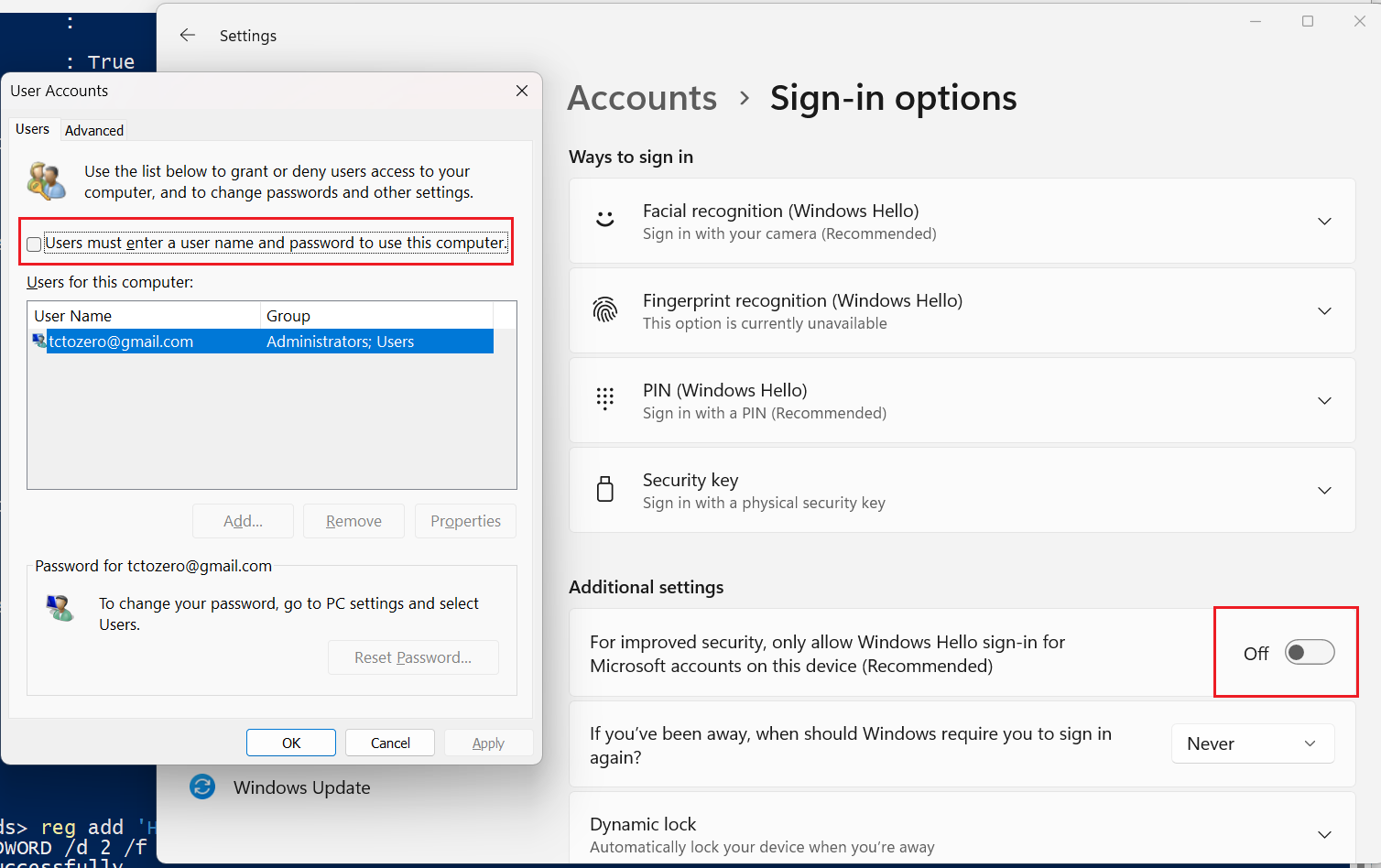
레지스트리만으로 할때도
저렇게 DefaultPassword 값이 생기고
그대로 노출시킨채 저장할수 있습니다. 저렇게 감췄다 해도
저 레지위치에 암호를 저장하는 건
윈도우 정식 방법이 아니여서 보안에도 안좋습니다.
전 이렇게도 안 합니다.
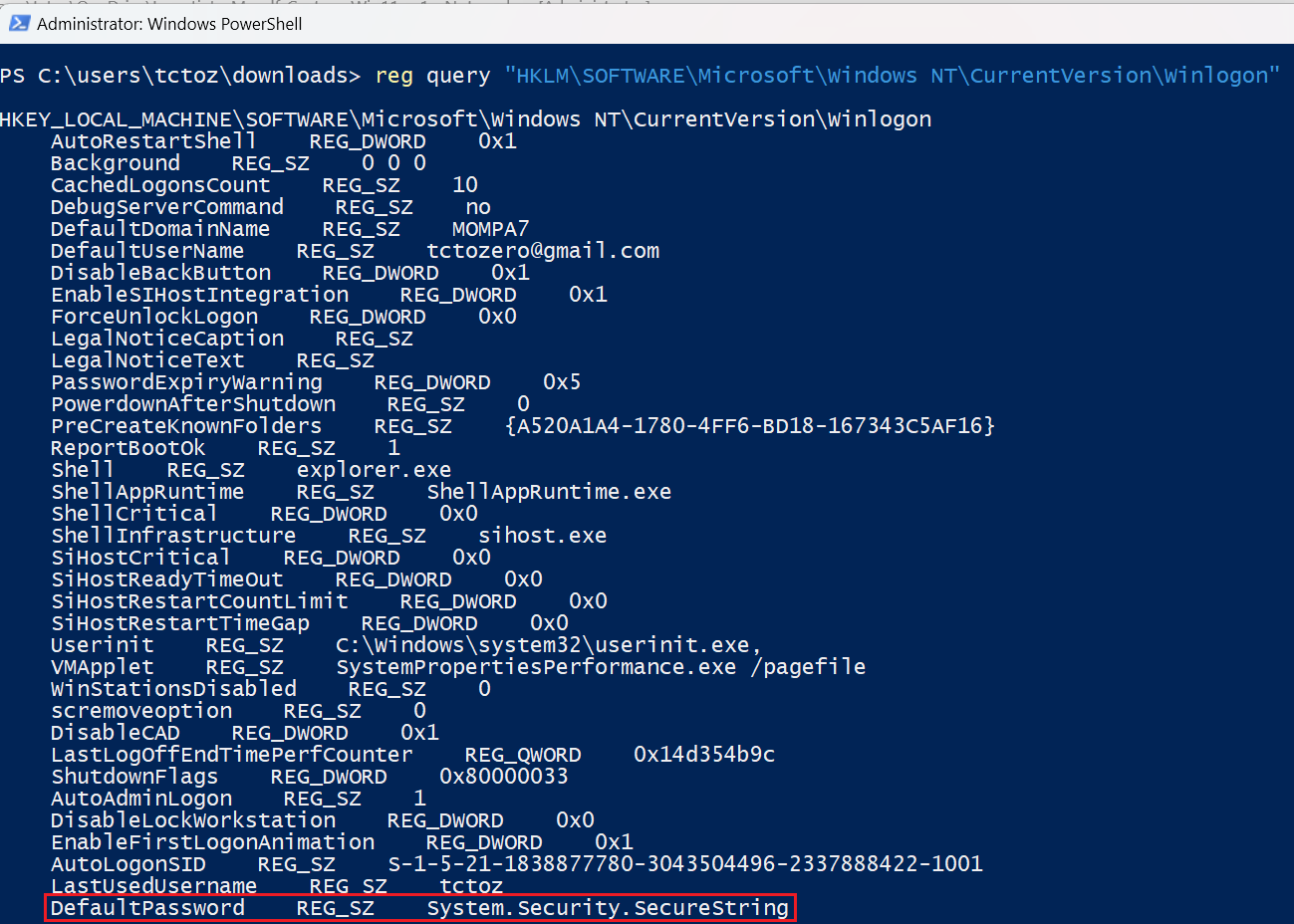
<향상된 윈도우 자동 로그인 ON / OFF 파워쉘 스크립트>

이 파일은 C# 코드인데
입력된 로그인 비번 암호화와 OFF 때 안전한 비번 삭제를 위해 불러온 것입니다.
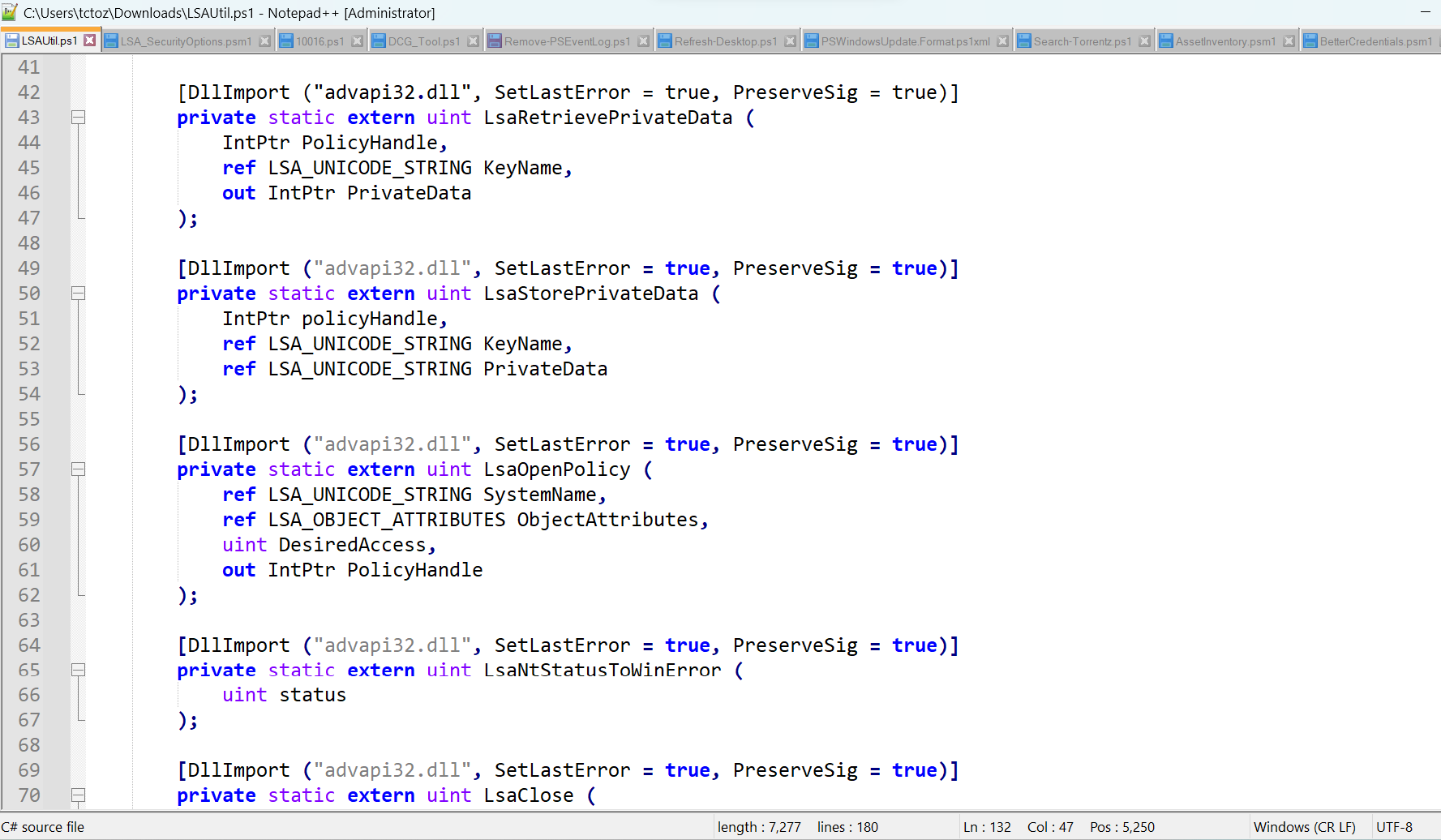
윈도우 정식 방법으로 LSASS.exe (Local Security Authority Sub-System) 에서,
입력된 로그인 암호가 저장돼게끔 했습니다.
재부팅 필요없이 바로바로 ON/OFF 설정이 됩니다.
밑의 두 파일을 원하는 폴더에 같이 다운받고
파워쉘[관리자]에서,
. "다운받은 폴더명\AutologIn.ps1"
(점 찍은뒤, 한칸 띄우고 파일주소. 파워쉘 방식으로 컴파일을 한다는 뜻입니다.)
그리고 저것만 치면 됩니다.
자동로그인 On :
auto-on -encrypt -verbose
( auto-on -enc -ver 라 줄여쓰도 됩니다 )
* 마소계정이 연결됐으면 마소 아이디,비번
로컬계정이면 로컬 아이디, 비번
자동로그인 Off :
auto-off -ver
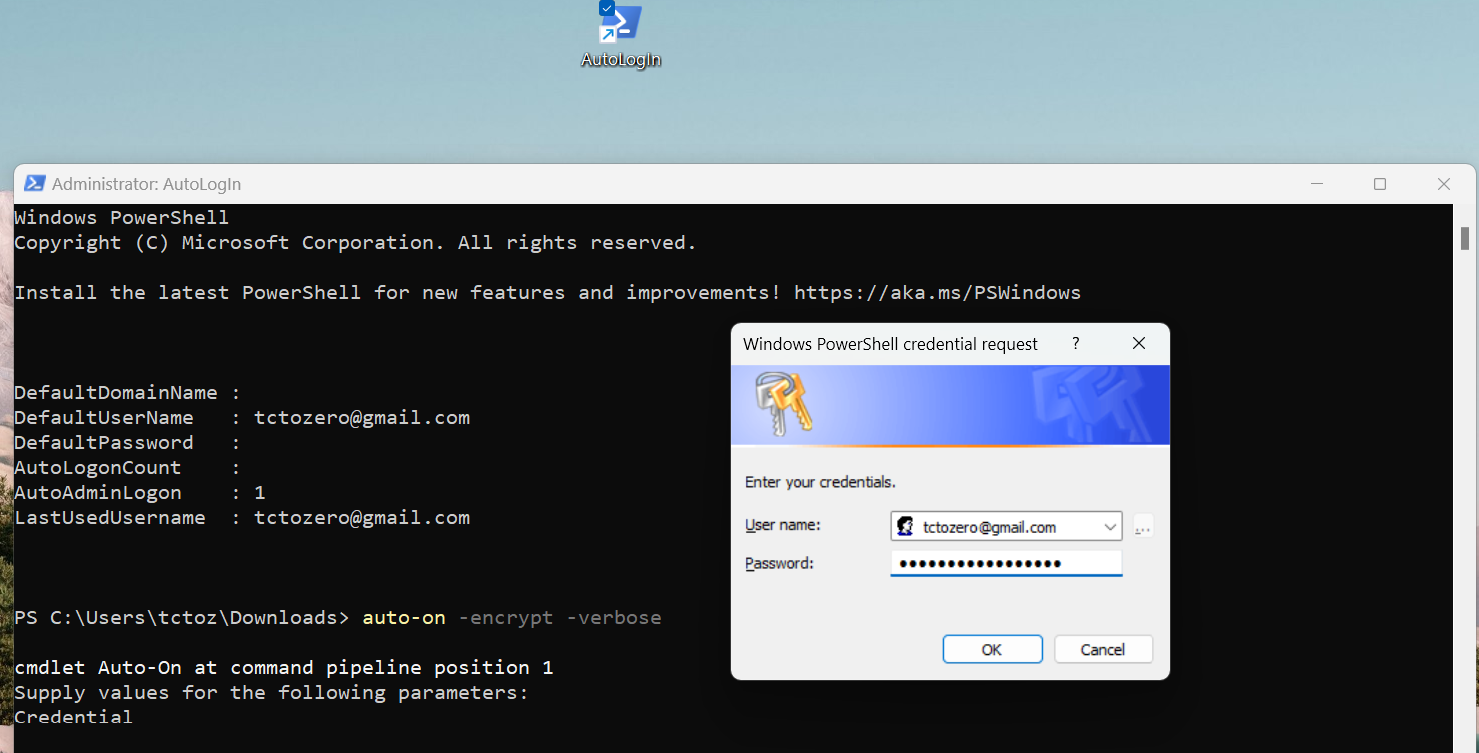
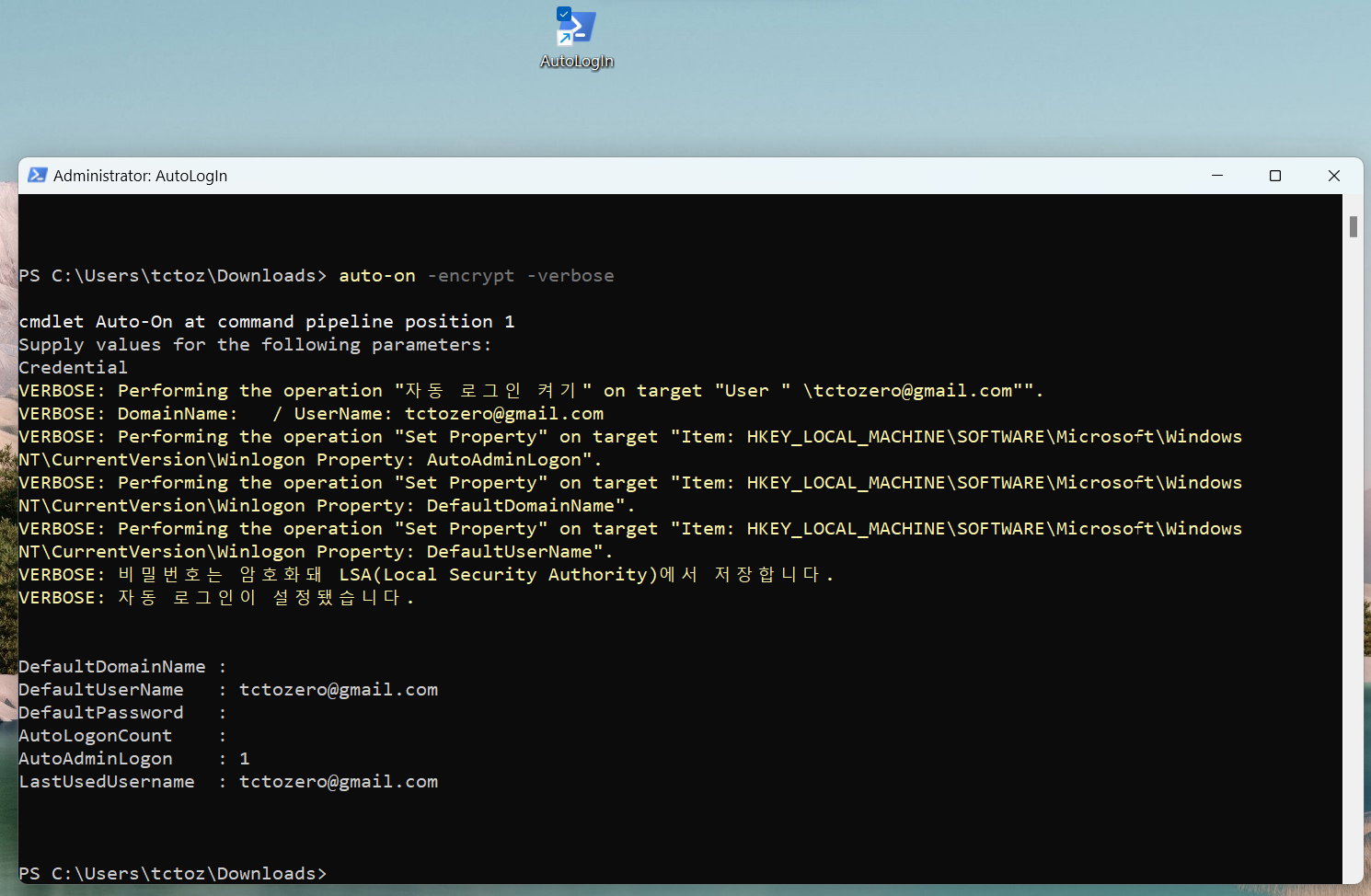
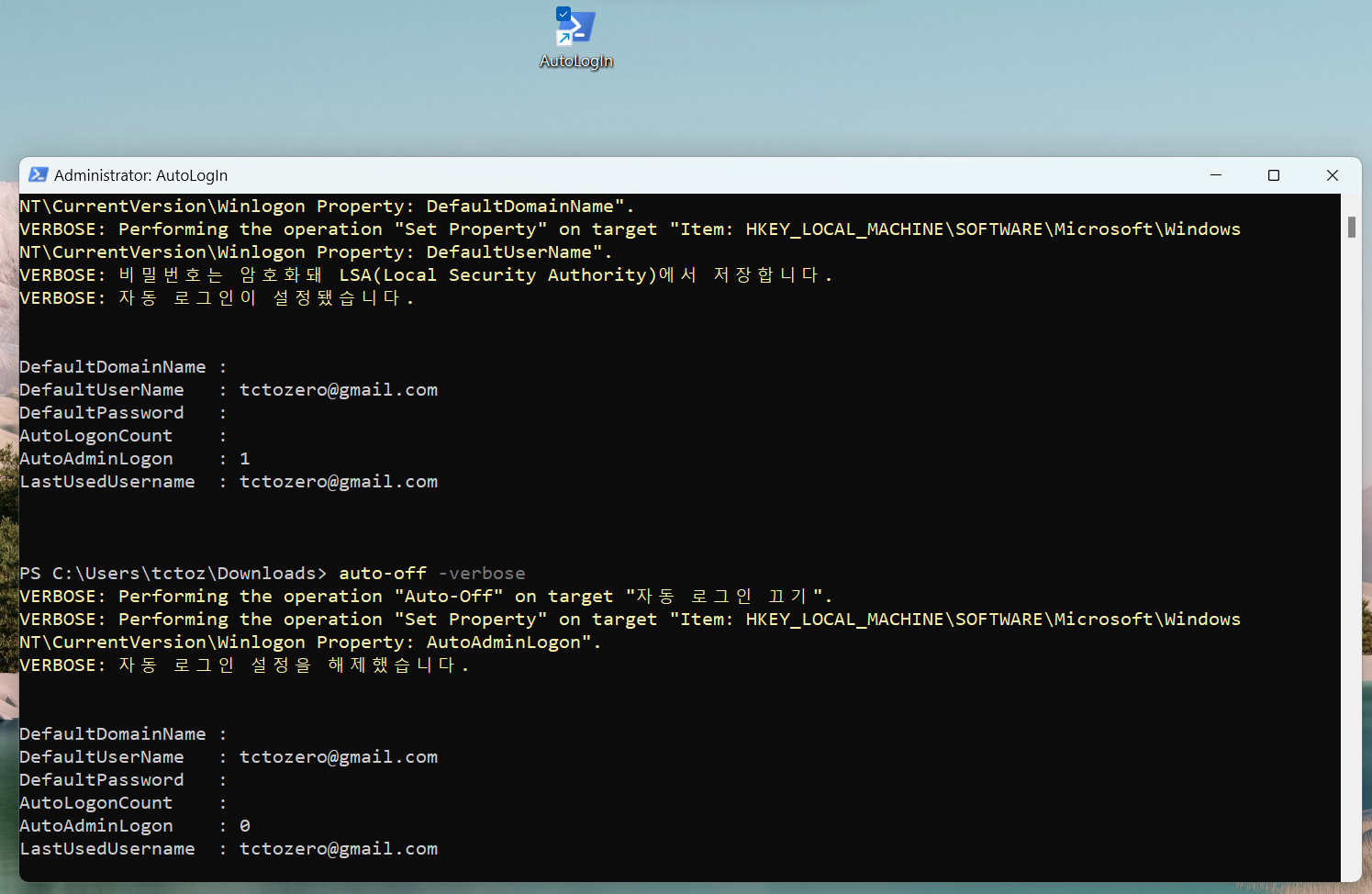
바탕화면에 바로가기를 만들어
클릭하면 자동로그인 ON/OFF 파일이 바로 준비가 돼,
auto-on -enc -ver 만 치면 켜지고
auto-off -enc -ver 만 치면 꺼지게 하면 더 편합니다.
밑의 코드를 파워쉘에 한꺼번에 치고,
다운받은 AutoLogIn.ps1 폴더 위치만 입력하면 됩니다.
$desk = [System.Environment]::GetFolderPath([System.Environment+SpecialFolder]::Desktop)
$com = new-object -comObject WScript.Shell
$short = $com.CreateShortCut("$($desk)\AutoLogIn.lnk")
$short.TargetPath="C:\Windows\System32\WindowsPowershell\v1.0\powershell.exe"
Write-Host "`n`n"
Write-Host " 다운받은 AutoLogIn.ps1 이 있는 폴더위치를 입력하세요" -foregroundColor Green
Write-Host "`n"
$prompt = Read-Host "`t"
$short.WorkingDirectory = "$($prompt)"
$short.Arguments = "-executionPolicy bypass -noProfile -noExit -windowStyle Normal -file $($prompt)\AutoLogIn.ps1"
$short.Description = "Auto Login"
$short.Save()
Write-Host "`n"
Write-Host " ========================================== " -foregroundColor Red
Write-Host " 바탕화면에 AutoLogIn 바로가기가 만들어졌습니다." -fore Red
Write-Host "`n"
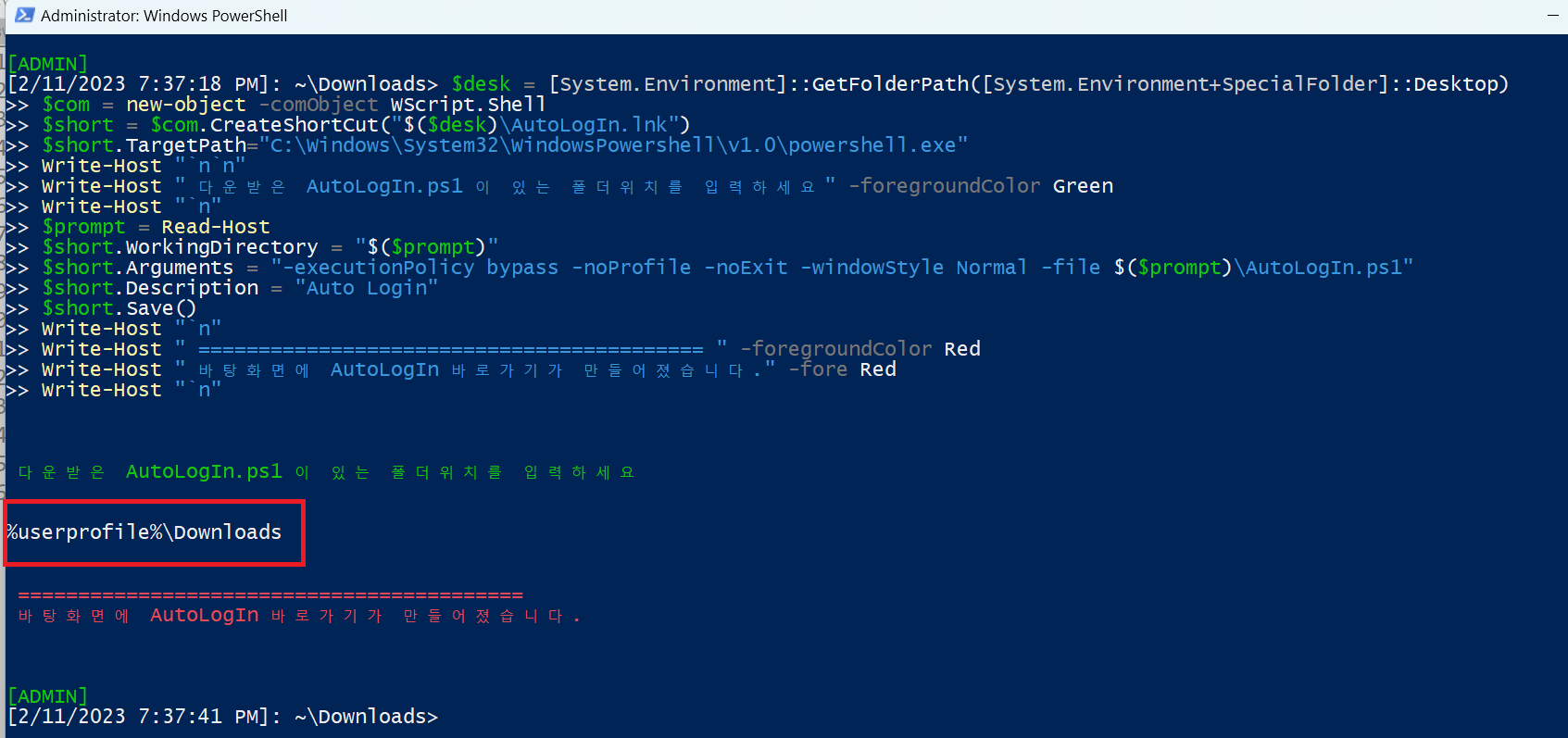
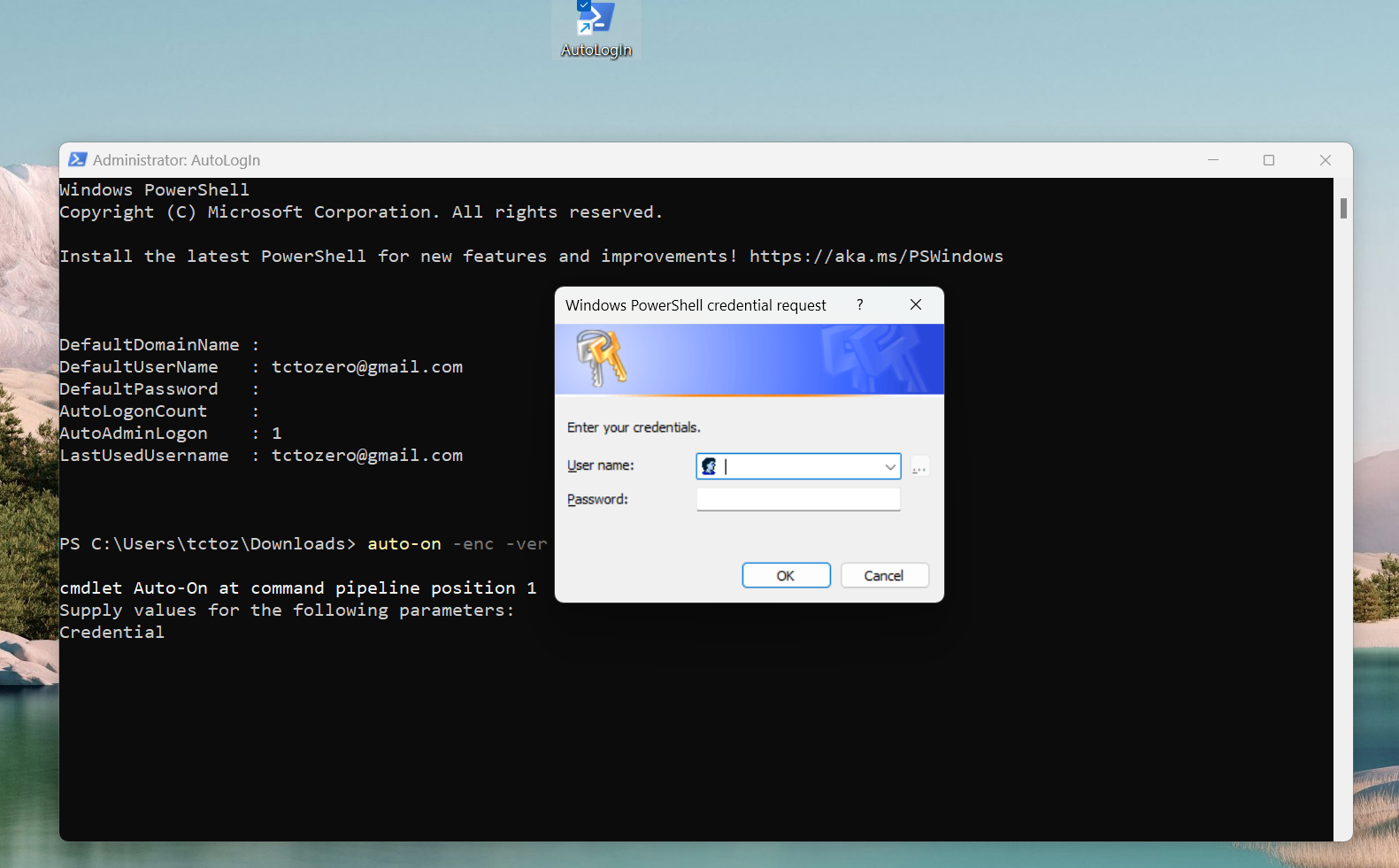
.ps1 파워쉘 파일은 기본설정이 실행이 안되게끔 돼 있습니다.
Get-ExecutionPolicy 쳐서 Restricted 라 나오면,
Set-ExecutionPolicy Unrestricted 라 치면 됩니다.
댓글 [6]
| 번호 | 제목 | 글쓴이 | 조회 | 추천 | 등록일 |
|---|---|---|---|---|---|
| [공지] | 강좌 작성간 참고해주세요 | gooddew | - | - | - |
| 4480 | 소프트웨어| pureBasic - WIM 정보 v0993 - 내부 파일 추가 삭제 내보내... [40] | 입니다 | 8655 | 160 | 12-22 |
| 4479 | 소프트웨어| 한글2024 로고 교체 / 자동 설치 옵션 [54] | 무월 | 13138 | 107 | 11-25 |
| 4478 | 소프트웨어| [추가기능1.1]엑셀 셀의 행-열 Auto-Highlight 하는 방법들 [77] | 지후빠 | 2813 | 103 | 11-10 |
| 4477 | 윈 도 우| PrincePE_V18.5 [164] |
|
204984 | 99 | 02-02 |
| 4476 | 윈 도 우| PE 한글화 프로그램 (v1.0) [106] | ㄱㅇㄱㄱㅁ | 28009 | 89 | 06-25 |
| 4475 | 윈 도 우| 윈도우 10 설치, 최적화 및 기타 팁 100개 정리 [56] | 컴알못러 | 27737 | 79 | 01-26 |
| 4474 | 윈 도 우| PrincePE_V20 [52] |
|
2835 | 72 | 03-05 |
| 4473 | 윈 도 우| 배치파일을 이용해서 윈도우 자동 설치하기 [22] | gooddew | 4960 | 70 | 10-16 |
| 4472 | 윈 도 우| Windows 10 Ultimate (DREAM HS) [58] |
|
7353 | 70 | 08-14 |
| 4471 |
윈 도 우|
WindowsXPE147-1빌더/나만의 PE를 만들자 시즌2 ?? 1탄 (... [59] |
지연서연아 | 1984 | 68 | 04-16 |
| 4470 | 소프트웨어| iVentoy 만능윈도우(WIM) 자동 설치 [20] | 무월 | 4250 | 66 | 07-08 |
| 4469 | 윈 도 우| PrincePE_V19 [53] |
|
5096 | 65 | 02-15 |
| 4468 | 윈 도 우| 윈도우 장치 드라이버 추출(백업) 명령어 [25] | 컨피그 | 2712 | 64 | 02-23 |
| 4467 | 윈 도 우| 윈도우10 만능이미지 제작 메뉴얼 [43] | 질주민군 | 5585 | 64 | 11-19 |
| 4466 | 소프트웨어| 트루이미지(Acronis True Image) 추가본②(본문 수정) [91] | 고양이2 | 9118 | 62 | 11-26 |
| 4465 | 윈 도 우| 무인응답파일(autounattend.xml) 쉽게 만들기 [30] | 네오이즘 | 3851 | 60 | 12-31 |
| 4464 | 서버 / IT| 손쉽게 멀티부팅용 USB 만들기. (내용추가) [50] | 디폴트 | 7403 | 60 | 05-31 |
| 4463 | 윈 도 우| PrincePE_V22 [53] |
|
6602 | 59 | 03-06 |
| 4462 | 소프트웨어| ▣▣▣▣▣[ Ventoy 고급 응용편 자료 정리 ]▣▣▣▣▣ [31] | 메인보드 | 7864 | 57 | 05-14 |
| 4461 | 소프트웨어| USB 로 UEFI 와 MBR 로 부팅 되도록 ISO 파일 설치하기 [42] | 좋은이웃 | 7072 | 57 | 03-17 |

수고 많으셨습니다. 감사합니다.